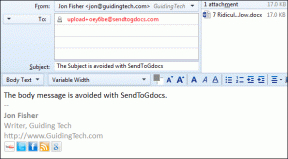Cómo eliminar su historial de búsqueda de Google
Miscelánea / / November 29, 2021
Usted sabe que los sitios que visite, o lo que sea que busque en la red, se almacena en el historial de su navegador, ¿verdad? De hecho, sus búsquedas de Google también se almacenan en línea (si el historial web en Google está habilitado).
Hay pros y contras de tener documentado su historial de navegación. La ventaja es que se puede buscar y puede buscar el sitio que visitó, o el término de búsqueda que utilizó, si tiene dificultades para recordar cosas. Y la desventaja... bueno, se puede buscar. Sí, cualquier persona con acceso a su PC podría verificar lo que usted verificó, incluido Google.
Nosotros hablamos acerca de activar la navegación privada en Firefox de forma permanente para que nadie pueda ver su historial de navegación. Este tutorial explica cómo eliminar su historial de búsqueda de Google a través de su navegador y cuenta de Google manualmente.
Cómo eliminar el historial de búsqueda de Google en Internet Explorer
Si es un usuario de Internet Explorer, puede eliminar el historial yendo a Herramientas-> Opciones de Internet.

Ahora, en el área del historial de exploración, haga clic en el botón "Eliminar".

Aparecerá la ventana Eliminar historial de exploración. Haga clic en el botón "Eliminar historial" si desea eliminar el registro de todos los sitios web que visitó. Haga clic en el botón Eliminar contraseña, si desea eliminar cookies, archivos temporales de Internet, datos de formulario y contraseñas.
Tenga en cuenta que IE eliminará todas sus contraseñas guardadas, por lo que si no desea eliminarlas, haga clic en los botones uno por uno, excepto el botón "Eliminar contraseñas".

Cómo eliminar el historial de búsqueda de Google en Firefox
Eliminar el historial de Firefox es algo similar. Vaya a Herramientas-> Borrar historial reciente o simplemente presione el botón Ctrl + Shift + Supr de su teclado.

Aparecerá el cuadro Borrar historial reciente. Ahora marque las opciones que desea eliminar. Le recomendamos que compruebe el historial de navegación y descargas, el historial de formularios y búsquedas, las cookies y las opciones de caché.
Después de marcar las opciones, haga clic en el botón "Limpiar ahora".

Cómo eliminar el historial de búsqueda de Google en Google Chrome
En Google Chrome, haga clic en el icono de llave inglesa que se encuentra en la parte superior derecha. Ahora seleccione "Opciones" en el menú desplegable. En el panel de opciones, vaya a la pestaña "Bajo el capó". Aquí haga clic en el botón "Borrar datos de navegación".

Ahora marque todas las casillas excepto "borrar contraseñas guardadas" (si las contraseñas importantes están guardadas en Chrome). Haga clic en el botón "Borrar datos de navegación". Eliminará todo el historial de navegación y descarga, caché y cookies del navegador.

Cómo eliminar el historial de búsqueda de Google en la barra de herramientas de Google
Eliminó su historial de búsqueda de Google del navegador IE, Firefox y Chrome, pero aún hay algunas razones por las que preocuparse. La barra de herramientas de Google también almacena su historial de búsqueda. Puede borrarlo escribiendo cualquier letra en el cuadro de búsqueda y luego haciendo clic en el enlace "Borrar historial".

Aquí hay un buen video que describe todo el proceso.
Cómo eliminar el historial web de Google
Borraste tu historial web de tu computadora. Pero quedan rastros. Donde preguntas? En el servidor web de Google. Sí, Google registra sus datos para ayudarlo a obtener mejores resultados de búsqueda.
Entonces, ¿cómo puede evitar que Google registre todo su historial web? Visitando la configuración de la cuenta de Google. Abre Google.com. Si ha iniciado sesión en su cuenta de Google, haga clic en Configuración-> Configuración de la cuenta de Google.
Si no ha iniciado sesión, Google no puede registrar su historial web (bueno, al menos oficialmente). Recuerde que si ha iniciado sesión en sitios de Google como Gmail u orkut, entonces automáticamente iniciará sesión en su cuenta de Google y Google podría registrar su historial web fácilmente.

Ahora haga clic en el enlace "Historial web".

En el historial web, verá el registro de todas sus actividades web. Puede hacer clic en el enlace "Pausar" en el panel izquierdo para que Google deje de registrar sus datos de navegación y en Eliminar elementos para eliminar todo su historial web guardado. Esto también eliminará todo el historial web del servidor de Google.

Cuando haga clic en el enlace Eliminar elementos a la izquierda, Google volverá a solicitar sus credenciales de inicio de sesión y, cuando las ingrese correctamente, aparecerá un botón para eliminar. Puede seleccionar qué eliminar marcando los elementos individuales. También puede borrar todo el historial web haciendo clic en el enlace "Borrar todo el historial web".

De esta manera puede eliminar todos los rastros del historial de búsqueda de Google de su computadora y servidor de Google. Nuevamente, depende de usted seguir adelante con esos pasos. Si está demasiado preocupado por su privacidad, puede ir hasta el final y borrar el historial web de Google. De lo contrario, debería ser suficiente borrar el historial del navegador de vez en cuando.